Aprovisionar um novo ambiente
Aplica-se a: Project Operations para cenários baseados em recursos/não armazenados
Este artigo fornece informações sobre como aprovisionar um novo ambiente do Dynamics 365 Project Operations para cenários baseados em recursos/não abastecidos.
Ativar o aprovisionamento automatizado do Project Operations num projeto LCS
Utilize os seguintes passos para ativar o fluxo de aprovisionamento automatizado do Project Operations para o seu projeto LCS.
Vá para LCS e selecione o mosaico Gestão de funcionalidades de pré-visualização.
Na lista Funcionalidade de pré-visualização, selecione Funcionalidade Project Operations e, em seguida, selecione Funcionalidade de pré-visualização ativada para ativar o Project Operations.
Nota
Este passo é executado apenas uma vez por projeto LCS.
Aprovisionar um ambiente do Project Operations
Abra uma nova implementação em ambiente de demonstração no Dynamics 365 Finance ou sandbox/ambiente de produção.
Percorra o assistente de Aprovisionamento do ambiente.
Importante
Certifique-se de que a versão de aplicação selecionada é a 10.0.13 ou superior.
Para aprovisionar o Project Operations, em Definições avançadas, selecione Common Data Service.
Ative a Definição do Common Data Service ao selecionar Sim e, em seguida, introduza as informações nos campos obrigatórios:
- Nome
- Região
- Linguagem
- Moeda
No campo Modelo do Common Data Service, selecione Project Operations
Selecione o tipo de ambiente para a sua implementação. Uma avaliação baseada em subscrições permitir-lhe-á implementar um ambiente do CDS durante 30 dias.

Importante
Selecione Aceitar para confirmar os temos de serviço e, em seguida, selecione Concluído para regressar às definições de implementação.

Opcional - Aplicar dados de demonstração ao ambiente. Vá a definições avançadas, selecione Personalizar a configuração da base de dados SQL e defina Especificar um conjunto de dados para a base de dados de aplicações para demonstração.
Preencha os campos obrigatórios restantes no assistente e confirme a implementação. O tempo de provisão do ambiente varia com base no tipo de ambiente. O aprovisionamento pode demorar até seis horas.
Depois de a implementação ser concluída com êxito, o ambiente será mostrado como Implementado.
Para confirmar que o ambiente foi implementado com sucesso, selecione Iniciar sessão e inicie sessão no ambiente para confirmar.

Aplicar atualizações ao ambiente do Finance
O Project Operations requer um ambiente do Finance com versão de aplicação 10.0.13 (10.0.569.20009) ou superior.
Poderá precisar de aplicar atualizações de qualidade ao seu ambiente do Finance para receber esta versão.
No LCS, na página Detalhes do ambiente, na secção Atualizações Disponíveis, selecione Ver Atualização.

Na página Atualizações binárias, selecione Guardar pacote.

Clique em Selecionar tudo e, em seguida, selecione Guardar pacote.
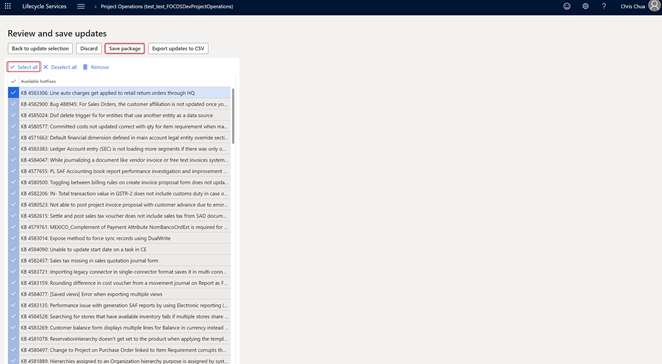
Introduza um nome e uma descrição do pacote e, em seguida, selecione Guardar. Consoante a ligação à Internet, este processo poderá demorar algum tempo.

Depois de guardar o pacote, selecione Concluído e guarde este pacote na Biblioteca de Recursos no seu projeto LCS.
Guardar e validar o pacote pode demorar ~15 minutos.
Para aplicar a atualização, navegue para a página Detalhes do ambiente no LCS e selecione Manter>Aplicar atualizações.

Na lista de atualizações, selecione o pacote que criou e selecione Aplicar.

A manutenção do ambiente vai demorar algum tempo. Depois de concluída, o ambiente voltará ao estado implementado.

Estabelecer uma ligação de Escrita Dupla
No seu projeto LCS, vá para a página Detalhes do ambiente.
Em Informações do ambiente do Common Data Service, selecione Ligação ao CDS for Apps.
Depois de concluída a ligação, selecione novamente Ligação ao CDS for Apps. Será redirecionado para a Escrita Dupla no Finance.

Selecione Aplicar Solução para aceder às entidades que serão mapeadas na integração.

Selecione ambas as soluções, Mapa de entidade de escrita dupla do Dynamics 365 Finance e Mapas de entidade de escrita dupla do Dynamics 365 Project Operations e, em seguida, selecione Aplicar.

Depois de aplicadas as soluções, as entidades de Escrita Dupla são aplicadas ao ambiente.

Depois de aplicadas as entidades, todos os mapeamentos disponíveis são listados no ambiente.
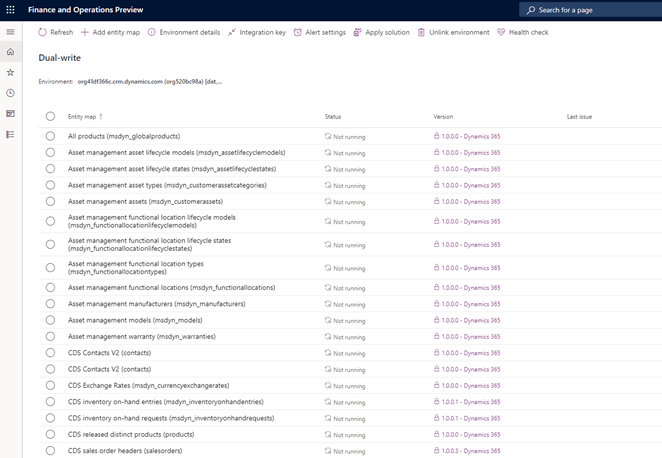
Atualizar as entidades de dados após a atualização
No Finance, vá para a área de trabalho Gestão de dados.

Selecione o mosaico Parâmetros do marco.

Na página Definições da entidade, selecione Atualizar lista de entidades.

A atualização vai demorar aproximadamente 20 minutos. Receberá um alerta quando estiver concluída.

Atualizar as definições de segurança no Project Operations em Dataverse
Ir a Project Operations no seu ambiente Dataverse.
Aceda a Definições>Segurança>Funções de Acesso.
Na página de Funções de segurança, na lista de funções, selecione utilizador de aplicações de dupla escrita e selecione o separador Entidades Personalizadas.
Verifique se a função tem permissões de Leitura e Acrescentar a para as seguintes entidades:
- Tipo de taxa de cambio de moeda
- Tabela de contas
- Calendário Fiscal
- Livro-razão
- Empresa
- Despesa
Após o direito de acesso ser atualizado, vá a Definições>Segurança>Equipas e selecione a equipa predefinida na vista da equipa do Proprietário de Negócios Local.
Selecione Gerir Funções e verifique se o privilégio de segurança do utilizador de aplicações de dupla escrita é aplicado a esta equipa.
Executar mapas de Escrita Dupla do Project Operations
No seu projeto LCS, vá para a página Detalhes do ambiente.
Nas Informações de Ambiente do Common Data Service, selecione Ligar a CDS para Aplicações. Depois de selecionar a ligação, será redirecionado para a lista de entidades nos mapeamentos.
Inicie os mapas. Para obter mais informações, consulte Versões do mapa de escrita dupla do Project Operations
Valide que todos os mapas relacionados com o projeto estão no estado de execução.

Aplicar dados de configuração no CDS para Project Operations (opcional)
Se tiver aplicado dados de demonstração ao ambiente do Finance, consulte Configurar e aplicar dados de configuração no Common Data Service para o Project Operations para aplicar dados de demonstração no ambiente CDS.
O seu ambiente do Project Operations está agora aprovisionado e configurado.
Comentários
Brevemente: Ao longo de 2024, vamos descontinuar progressivamente o GitHub Issues como mecanismo de feedback para conteúdos e substituí-lo por um novo sistema de feedback. Para obter mais informações, veja: https://aka.ms/ContentUserFeedback.
Submeter e ver comentários